Wat is het gebruik van de Font Meme-foto's (en hoe kan ik ze maken?)

How-to-Meme-afbeeldingen, herkenbare foto's met uitspraken over de bovenkant, verschijnen overal, van discussiepanelen op internet tot e-mailberichten. Wat is het lettertype dat er zo dapper uitziet en hoe maak je het? Lees verder als we de ernstige vraag van een lezer over een niet-serieus onderwerp beantwoorden.
Geachte how-to-geek,
Ik wil een grappige foto maken om volgende week in een coworker-kast te plaatsen voor zijn verjaardag. Ik zou het graag doen in de stijl van die internet meme-foto's die je overal ziet, maar ik ben niet bepaald een grafisch ontwerper (of zelfs bijzonder slim). Kunnen jullie me helpen met een serieus advies over mijn absoluut niet ernstige probleem? Ik lees veel van je Ask HTG-artikelen en krijg het gevoel dat ik me nergens zorgen over hoef te maken.
Met dat in gedachten heb ik een paar vragen. Ten eerste, wat is het lettertype dat ze gebruiken voor de afbeeldingen? Misschien heb ik een ongetraind oog, maar het lijkt erop dat al degenen die ik heb gezien een echt blokachtig wit lettertype hebben met een zwarte omtrek rond de tekst. Hoe kan ik zo gemakkelijk tekst op een afbeelding plaatsen? Tot slot, en slechts een beetje gerelateerd aan mijn eigenlijke project, waarom zijn precies de grappige foto's die "meme-foto's" worden genoemd?
Met vriendelijke groeten,
Meme Curious
Dit is precies het soort niet-zo -serious Stel HTG-vraag die match-gemaakt was voor een luie vrijdagmiddag en we helpen je graag bij het zoeken naar de perfecte meme-foto voor je buddy. Laten we ingaan op uw serieuze vragen over een zeer beslist niet zo serieus onderwerp.
What's A Meme Anyways?
Laten we eerst uw trivia-grade vraag eerst beantwoorden en dan kijken naar de details van het maken van uw foto. Het woord 'meme' werd bedacht door evolutionair bioloog Richard Dawkins. Hij bedacht het in zijn boek uit 1976 The Selfish Gene om te dienen als een term om discussie over de manier waarop culturele ideeën zich via evolutionair-achtige mechanismen kunnen verspreiden, mogelijk te maken. Het algemene concept, en we zouden je zeker aanmoedigen om meer over het onderwerp te lezen als dit je interesseert, is dat muziek, jargon en trefzinnen, architectuur, kunststijlen, enzovoort allemaal worden overgedragen van persoon tot persoon en die ideeën ( net als organismen) veranderen via het proces van overdracht via mutatie, variatie, competitie en overerving. Een uitloper van dat concept is het idee van "internetmemes"; ideeën die worden gepropageerd, gerepliceerd en gewijzigd terwijl ze via internet worden verspreid. Meme-foto's zijn slechts een visuele media voor internetmemes, ze kunnen ook worden verspreid via tekst en video. Het concept van "meme-foto's" specifiek (in tegenstelling tot een foto van, laten we zeggen, mensen planking, een soort culturele meme die wordt vastgelegd met foto en video en verspreid via sociale media) verwijst naar het soort witte-tekst-over -foto's waarin u geïnteresseerd bent en die deel uitmaken van een subset in het hele concept van memes en internetmemes.
Dawkins zelf heeft gezegd dat het concept van "internet meme" een beetje afwijkt van zijn pre-internet conceptie van culturele memen, maar de algemene premisse is hetzelfde (hoewel internetmemes in een radicaal snellere snelheid worden gemaakt, gewijzigd en gedistribueerd dan elke historische meme, en ze hebben het nieuwe element van traceerbaarheid zoals ze bestaan in een elektronisch medium).
Met dat kleine beetje trivia uit de weg, laten we eens kijken naar welk lettertype ze gebruiken en hoe je het voor een beetje plezier op vrijdag kunt maken.
Welke Font Do Meme-afbeeldingen gebruiken?
de keuze van het lettertype is naar goeddunken van de maker van afbeeldingen de grote majeur Gebruik van Impact-lettertypen voor internet-meme-foto's. (Een kleine minderheid gebruikt Arial en een nog kleinere minderheid gebruikt Comic Sans.) Het grote blocky ontwerp en de toevoeging van het lettertype aan grote besturingssystemen zoals Microsoft Windows is precies waarom het lettertype van start ging als het lettertype van keuze voor makers van meme-afbeeldingen. Het is groot, vetgedrukt en de tekst steekt helder over wanneer het als een laag over een afbeelding wordt geplaatst.
Het contrast wordt nog verder verbeterd door het gebruik van een "streek" om de tekst in een dikke zwarte lijn te schetsen om maximale contrast tussen de tekst en de omliggende afbeelding.
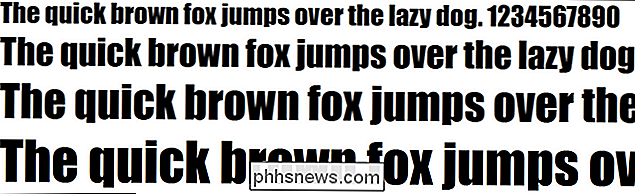
Nu dat je weet wat het lettertype (en de gedurfde omtrek) heet, laten we eens kijken naar een paar verschillende manieren om je eigen meme-achtige afbeeldingen te maken.
Hoe kan ik mijn eigen maken?
Er zijn een paar manieren waarop u een meme-afbeelding kunt maken. De eerste is om een afbeeldingseditor in te schakelen, je mouwen op te stropen en het hele ding af te maken. Het alternatief is om een website van het type "meme generator" te gebruiken die het zware werk voor je doet. Terwijl je het zelf doet, is het niet zo moeilijk als je geen toegang hebt tot de tools (of ze niet wilt downloaden / installeren), de generators werken goed genoeg. Laten we beide methoden eens bekijken.
Roll Your Own Meme Picture with Photoshop
Maakt u zich geen zorgen als u geen exemplaar van Photoshop bij de hand hebt (of toegang tot een exemplaar op het werk of op school). Hoewel we Photoshop gebruiken om deze techniek te demonstreren, vertrouwt het niet echt op enige Photoshop-specifieke hulpmiddelen, en je kunt gemakkelijk hetzelfde proces opnieuw creëren met GIMP of Paint.net.
Het beste deel over de DIY methode is dat u volledige controle behoudt over de afbeelding en dat u deze niet hoeft te uploaden naar een website van een derde partij. Uw collega denkt misschien dat uw meme-foto hilarisch is, maar ze vinden het
veel minder leuk als de meme-generatorwebsite die u gebruikt, hun foto heeft bewaard en nu gebruiken andere mensen hun gezicht als onderdeel van een internetmemo. Op deze manier is er geen risico dat jij, je collega of iemand anders op de foto de volgende Bad Luck Brian wordt.
De eerste stap is om je bronafbeelding te pakken en open te maken in je editor naar keuze. Voor demonstratiedoeleinden gebruiken we deze Creative Commons gelicentieerde foto met dank aan Douglas O'Brien. Selecteer het tekstgereedschap op de werkbalk (het pictogram T) of druk op de T-toets om het via de sneltoets te selecteren. In de tekstwerkbalk boven aan het scherm, verander het lettertype in "Impact". Terwijl u de opties aanpast, centreert u ook de tekstvervaardiging en stelt u de kleur van de tekst in op wit. De lettergrootte is volledig afhankelijk van de grootte van je bronafbeelding (in de bovenstaande schermafbeelding is het lettertype ingesteld op 22 pt, gewoon omdat dit het is waar het voor het laatst op was ingesteld toen we de tool Text gebruikten; we zullen het aanpassen zodat het past in de foto in een moment).
Met het lettertype geselecteerd, gecentreerd en wit gekleurd, is het tijd om de tekst te selecteren die u over de afbeelding wilt plaatsen. Afhankelijk van de tekst waarin u zich bevindt, gebruikt u de bovenkant van de afbeelding, de onderkant van de afbeelding of beide als schrijfruimte. Ongeacht of u de bovenste, onderste of beide gebruikt, wilt u de tekst centreren. Dit is onze voorbeeldtekst, een knipoog naar de In Ur Base-meme, ingedeeld en aangepast voor de grootte.

Houd er rekening mee dat de tekst allemaal hoofdletters is. Het all-caps-bit is de traditionele manier om meme-tekst te maken, maar gebruik gerust normale hoofdletters / kleine letters als je zo geneigd bent.

Met de tekst op zijn plaats zijn we er bijna. Het laatste stukje van de mememakende puzzel is om het lijnelement aan de tekst toe te voegen. Het hulpmiddel voor de streek is te vinden in het menu Mengopties in Photoshop (of het equivalent in de foto-editor).
Selecteer de tekstlaag en klik met de rechtermuisknop en selecteer "Mengopties" of dubbelklik eenvoudig op de laag om de overvloeiing te openen Optiemenu.
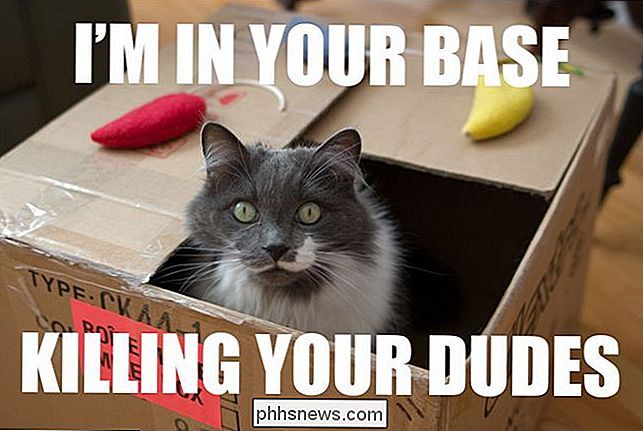
Vink bij de overvloeimogelijkheden "Lijn" aan en vink vervolgens de lijnopties aan. U wilt 3-5 pixels voor de breedte van de lijn voor de meeste foto's (pas indien nodig aan om een vetgedrukte maar niet overweldigende tekstomtrek te maken). De positie moet "Buiten" zijn en de overvloeimodus "Normaal" met een dekking van 100%. De kleur moet natuurlijk zwart zijn. Dit is hoe onze foto eruitziet als de zwarte stip van 5 pixels wordt toegepast.
Prachtig. Het lettertype is vet en in het oog springend, de tekst is gecentreerd en zwart omlijnd en, het meest kritisch, onze meme-afbeelding heeft een kat. Ons werk hier is klaar.
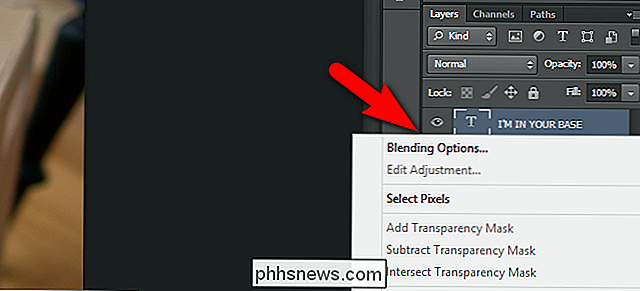
Gebruik een Meme Generator
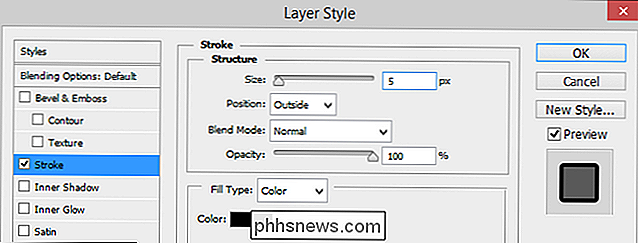
Als, zoals we hierboven hebben vermeld, u geen toegang hebt tot een beeldbewerker of u wilt er gewoon niet mee omgaan, dan hebt u altijd de optie om een meme-generator te gebruiken.
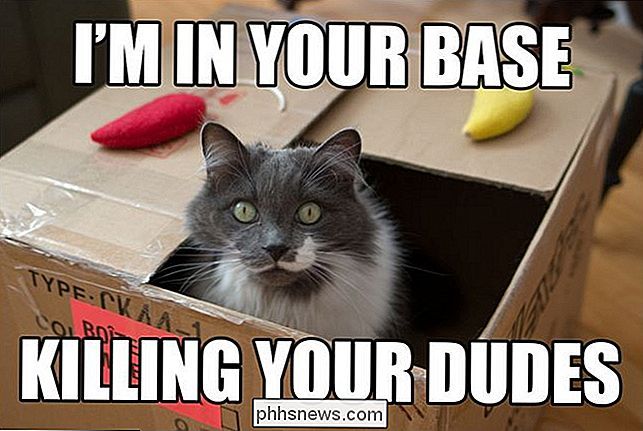
Ondanks hoe bekend het is, gaan we het overslaan met MemeGenerator.net (een van de eerste en de grootste meme-generators). Denk aan onze bezorgdheid in het laatste deel dat het gebruik van online hulpmiddelen ertoe kan leiden dat uw imago overal terechtkomt? Wanneer u een meme-afbeelding maakt met MemeGenerator.net, maakt u in feite een nieuwe meme en wordt deze op de website geplaatst zodat iedereen deze kan zien. Het is duidelijk dat als je een eenmalig beeld voor je collega maakt, dat een vreselijk idee zou zijn (en ze terecht boos op je kunnen zijn omdat ze hun afbeelding online hebben gezet zodat iedereen ze kan zien).
In plaats daarvan gaan we naar gebruik de meme-generator van ImgFlip omdat deze expliciete machtigingen heeft om te delen en u een afbeelding kunt instellen als privé. Er zijn twee belangrijke functies om op te merken wanneer u een afbeelding uploadt die u privé wilt houden. Ten eerste, als u een bestand kiest om te uploaden, moet u ervoor zorgen dat u "Allow image to display in a public folder" niet aangevinkt laat; ten tweede moet
de optie "Private" onderaan de generator worden gecontroleerd. Bekijk de gemarkeerde opties hieronder.
Upload die afbeelding met deze twee opties (ongecontroleerd delen en privé aangevinkt). Zodra u uw tekst toevoegt, kunt u deze op het scherm bekijken zoals hieronder wordt weergegeven met het menu "Geavanceerde opties" uitgebreid.
Standaard gebruikt de generator het Impact-lettertype, in wit, met een zwarte omtrek (met een gewicht van 5 pixels) ) maar je kunt die dingen meteen aanpassen. In de bovenstaande afbeelding passen het witte vak, het zwarte vak en het cijfer in het grijs rechts van de tekst respectievelijk de letterkleur, lijnkleur en het gewicht aan. U kunt ook het lettertype, de maximale grootte, en of er wel of geen slagschaduw is in het geavanceerde menu (en ook de all-caps-styling uitschakelt). Als u tevreden bent met een beetje actie in Photoshop, is het veel sneller om een meme-afbeelding in Photoshop op te maken. omdat je het lettertype gemakkelijk kunt aanpassen, dingen kunt rondscannen en de afbeelding anders kunt aanpassen. Dat gezegd hebbende, als je geen ervaring hebt met Photoshop of andere beeldbewerkers, zullen de webgebaseerde meme-generators zeker de klus klaren.
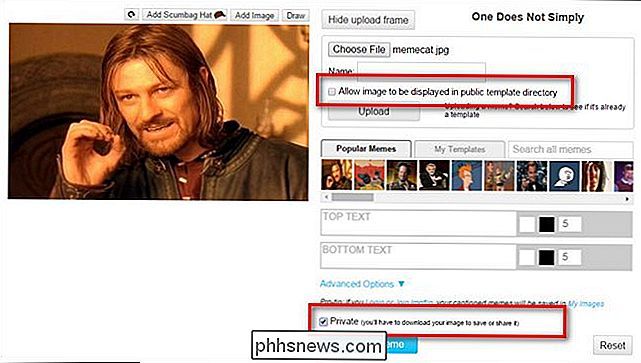
Ongeacht welk hulpmiddel je ook kiest om te gebruiken, je hebt een beetje geleerd over memes en een hele veel over hoe je ze kunt maken. Veel plezier en weersta de drang om je nieuwe gevonden krachten te gebruiken voor het kwaad!
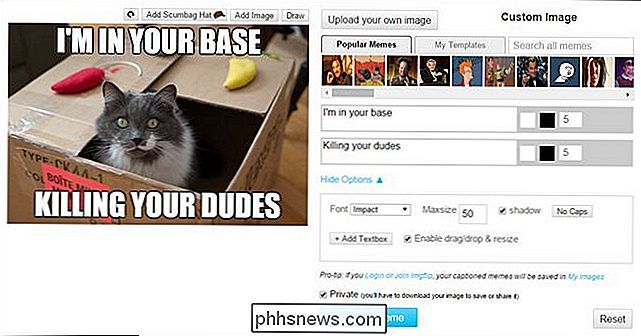

Hoe te benadrukken Test de harde schijven in uw pc of server
Welke van uw harde schijven is de snelste en is deze echt zo snel als de fabrikant beloofde? Of u nu een desktop-pc of een server hebt, het gratis hulpprogramma Diskspd van Microsoft zal uw test en test uw harde schijven testen. OPMERKING: in een vorige versie van deze handleiding werd het oude "SQLIO" -hulpprogramma van Microsoft uitgelegd.

Hoe u de bureaubladachtergrond op Mac OS X
Of uw Mac nu oud begint te worden of u wilt gewoon wat opfrissen, het veranderen van de achtergrond is doodeenvoudig manier om je saaie computer nieuw leven in te blazen. GERELATEERD: Download de achtergronden van iOS 10 en macOS Sierra Nu OS X (nu macOS genoemd) wordt geleverd met een handvol stockfoto's waar je uit kunt kiezen , maar u kunt ook een eigen foto als achtergrond gebruiken, waarmee u een persoonlijk tintje kunt geven aan uw bureaublad.
Het grote blocky ontwerp en de toevoeging van het lettertype aan grote besturingssystemen zoals Microsoft Windows is precies waarom het lettertype van start ging als het lettertype van keuze voor makers van meme-afbeeldingen. Het is groot, vetgedrukt en de tekst steekt helder over wanneer het als een laag over een afbeelding wordt geplaatst.
Het contrast wordt nog verder verbeterd door het gebruik van een "streek" om de tekst in een dikke zwarte lijn te schetsen om maximale contrast tussen de tekst en de omliggende afbeelding.
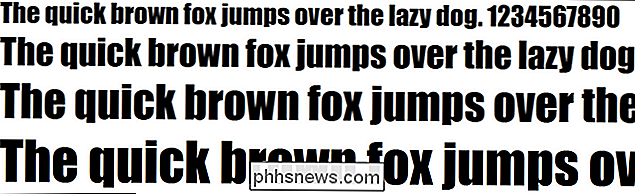
Nu dat je weet wat het lettertype (en de gedurfde omtrek) heet, laten we eens kijken naar een paar verschillende manieren om je eigen meme-achtige afbeeldingen te maken.
Hoe kan ik mijn eigen maken?
Er zijn een paar manieren waarop u een meme-afbeelding kunt maken. De eerste is om een afbeeldingseditor in te schakelen, je mouwen op te stropen en het hele ding af te maken. Het alternatief is om een website van het type "meme generator" te gebruiken die het zware werk voor je doet. Terwijl je het zelf doet, is het niet zo moeilijk als je geen toegang hebt tot de tools (of ze niet wilt downloaden / installeren), de generators werken goed genoeg. Laten we beide methoden eens bekijken.
Roll Your Own Meme Picture with Photoshop
Maakt u zich geen zorgen als u geen exemplaar van Photoshop bij de hand hebt (of toegang tot een exemplaar op het werk of op school). Hoewel we Photoshop gebruiken om deze techniek te demonstreren, vertrouwt het niet echt op enige Photoshop-specifieke hulpmiddelen, en je kunt gemakkelijk hetzelfde proces opnieuw creëren met GIMP of Paint.net.
Het beste deel over de DIY methode is dat u volledige controle behoudt over de afbeelding en dat u deze niet hoeft te uploaden naar een website van een derde partij. Uw collega denkt misschien dat uw meme-foto hilarisch is, maar ze vinden het
veel minder leuk als de meme-generatorwebsite die u gebruikt, hun foto heeft bewaard en nu gebruiken andere mensen hun gezicht als onderdeel van een internetmemo. Op deze manier is er geen risico dat jij, je collega of iemand anders op de foto de volgende Bad Luck Brian wordt.
De eerste stap is om je bronafbeelding te pakken en open te maken in je editor naar keuze. Voor demonstratiedoeleinden gebruiken we deze Creative Commons gelicentieerde foto met dank aan Douglas O'Brien. Selecteer het tekstgereedschap op de werkbalk (het pictogram T) of druk op de T-toets om het via de sneltoets te selecteren. In de tekstwerkbalk boven aan het scherm, verander het lettertype in "Impact". Terwijl u de opties aanpast, centreert u ook de tekstvervaardiging en stelt u de kleur van de tekst in op wit. De lettergrootte is volledig afhankelijk van de grootte van je bronafbeelding (in de bovenstaande schermafbeelding is het lettertype ingesteld op 22 pt, gewoon omdat dit het is waar het voor het laatst op was ingesteld toen we de tool Text gebruikten; we zullen het aanpassen zodat het past in de foto in een moment).
Met het lettertype geselecteerd, gecentreerd en wit gekleurd, is het tijd om de tekst te selecteren die u over de afbeelding wilt plaatsen. Afhankelijk van de tekst waarin u zich bevindt, gebruikt u de bovenkant van de afbeelding, de onderkant van de afbeelding of beide als schrijfruimte. Ongeacht of u de bovenste, onderste of beide gebruikt, wilt u de tekst centreren. Dit is onze voorbeeldtekst, een knipoog naar de In Ur Base-meme, ingedeeld en aangepast voor de grootte.

Houd er rekening mee dat de tekst allemaal hoofdletters is. Het all-caps-bit is de traditionele manier om meme-tekst te maken, maar gebruik gerust normale hoofdletters / kleine letters als je zo geneigd bent.

Met de tekst op zijn plaats zijn we er bijna. Het laatste stukje van de mememakende puzzel is om het lijnelement aan de tekst toe te voegen. Het hulpmiddel voor de streek is te vinden in het menu Mengopties in Photoshop (of het equivalent in de foto-editor).
Selecteer de tekstlaag en klik met de rechtermuisknop en selecteer "Mengopties" of dubbelklik eenvoudig op de laag om de overvloeiing te openen Optiemenu.
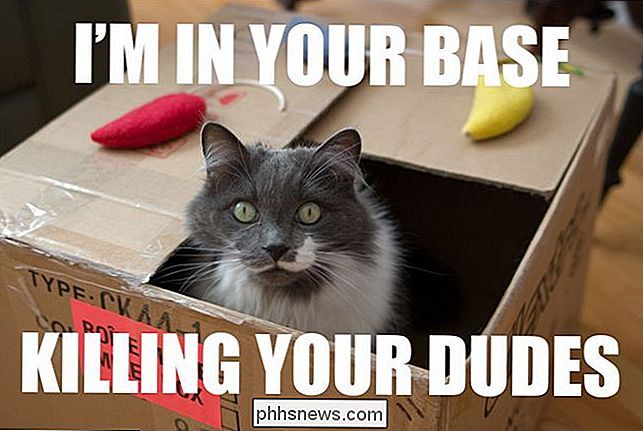
Vink bij de overvloeimogelijkheden "Lijn" aan en vink vervolgens de lijnopties aan. U wilt 3-5 pixels voor de breedte van de lijn voor de meeste foto's (pas indien nodig aan om een vetgedrukte maar niet overweldigende tekstomtrek te maken). De positie moet "Buiten" zijn en de overvloeimodus "Normaal" met een dekking van 100%. De kleur moet natuurlijk zwart zijn. Dit is hoe onze foto eruitziet als de zwarte stip van 5 pixels wordt toegepast.
Prachtig. Het lettertype is vet en in het oog springend, de tekst is gecentreerd en zwart omlijnd en, het meest kritisch, onze meme-afbeelding heeft een kat. Ons werk hier is klaar.
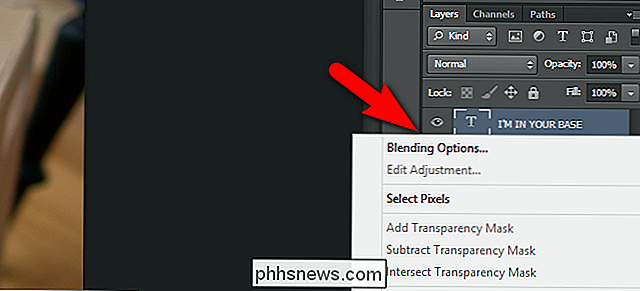
Gebruik een Meme Generator
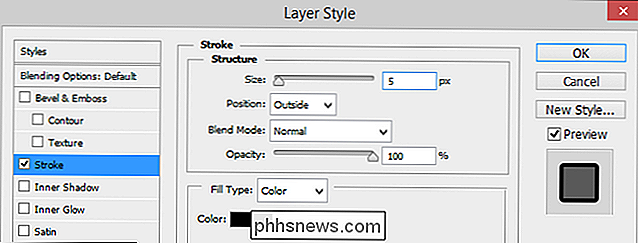
Als, zoals we hierboven hebben vermeld, u geen toegang hebt tot een beeldbewerker of u wilt er gewoon niet mee omgaan, dan hebt u altijd de optie om een meme-generator te gebruiken.
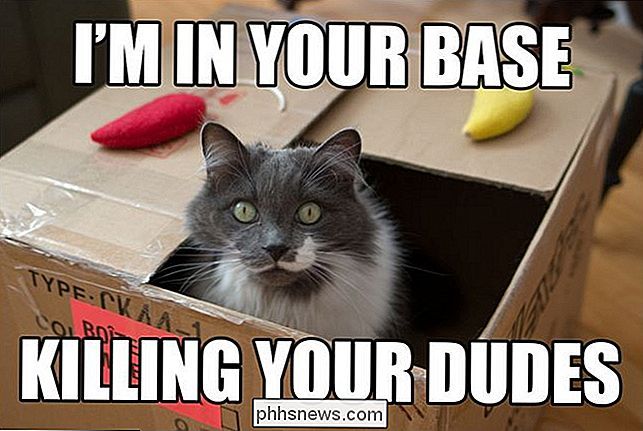
Ondanks hoe bekend het is, gaan we het overslaan met MemeGenerator.net (een van de eerste en de grootste meme-generators). Denk aan onze bezorgdheid in het laatste deel dat het gebruik van online hulpmiddelen ertoe kan leiden dat uw imago overal terechtkomt? Wanneer u een meme-afbeelding maakt met MemeGenerator.net, maakt u in feite een nieuwe meme en wordt deze op de website geplaatst zodat iedereen deze kan zien. Het is duidelijk dat als je een eenmalig beeld voor je collega maakt, dat een vreselijk idee zou zijn (en ze terecht boos op je kunnen zijn omdat ze hun afbeelding online hebben gezet zodat iedereen ze kan zien).
In plaats daarvan gaan we naar gebruik de meme-generator van ImgFlip omdat deze expliciete machtigingen heeft om te delen en u een afbeelding kunt instellen als privé. Er zijn twee belangrijke functies om op te merken wanneer u een afbeelding uploadt die u privé wilt houden. Ten eerste, als u een bestand kiest om te uploaden, moet u ervoor zorgen dat u "Allow image to display in a public folder" niet aangevinkt laat; ten tweede moet
de optie "Private" onderaan de generator worden gecontroleerd. Bekijk de gemarkeerde opties hieronder.
Upload die afbeelding met deze twee opties (ongecontroleerd delen en privé aangevinkt). Zodra u uw tekst toevoegt, kunt u deze op het scherm bekijken zoals hieronder wordt weergegeven met het menu "Geavanceerde opties" uitgebreid.
Standaard gebruikt de generator het Impact-lettertype, in wit, met een zwarte omtrek (met een gewicht van 5 pixels) ) maar je kunt die dingen meteen aanpassen. In de bovenstaande afbeelding passen het witte vak, het zwarte vak en het cijfer in het grijs rechts van de tekst respectievelijk de letterkleur, lijnkleur en het gewicht aan. U kunt ook het lettertype, de maximale grootte, en of er wel of geen slagschaduw is in het geavanceerde menu (en ook de all-caps-styling uitschakelt). Als u tevreden bent met een beetje actie in Photoshop, is het veel sneller om een meme-afbeelding in Photoshop op te maken. omdat je het lettertype gemakkelijk kunt aanpassen, dingen kunt rondscannen en de afbeelding anders kunt aanpassen. Dat gezegd hebbende, als je geen ervaring hebt met Photoshop of andere beeldbewerkers, zullen de webgebaseerde meme-generators zeker de klus klaren.
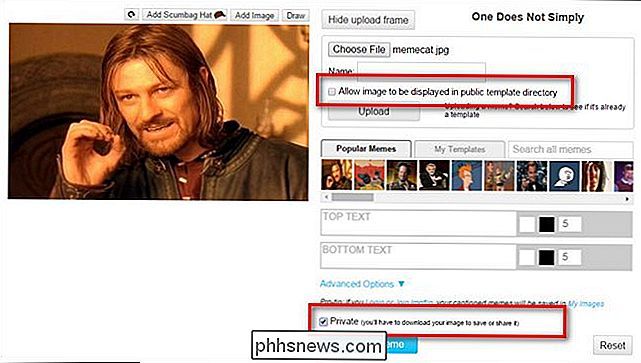
Ongeacht welk hulpmiddel je ook kiest om te gebruiken, je hebt een beetje geleerd over memes en een hele veel over hoe je ze kunt maken. Veel plezier en weersta de drang om je nieuwe gevonden krachten te gebruiken voor het kwaad!
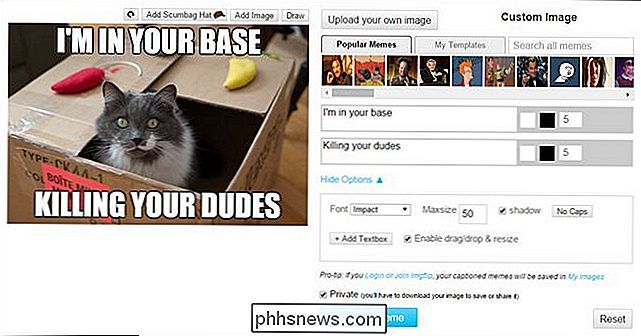

Hoe te benadrukken Test de harde schijven in uw pc of server
Welke van uw harde schijven is de snelste en is deze echt zo snel als de fabrikant beloofde? Of u nu een desktop-pc of een server hebt, het gratis hulpprogramma Diskspd van Microsoft zal uw test en test uw harde schijven testen. OPMERKING: in een vorige versie van deze handleiding werd het oude "SQLIO" -hulpprogramma van Microsoft uitgelegd.

Hoe u de bureaubladachtergrond op Mac OS X
Of uw Mac nu oud begint te worden of u wilt gewoon wat opfrissen, het veranderen van de achtergrond is doodeenvoudig manier om je saaie computer nieuw leven in te blazen. GERELATEERD: Download de achtergronden van iOS 10 en macOS Sierra Nu OS X (nu macOS genoemd) wordt geleverd met een handvol stockfoto's waar je uit kunt kiezen , maar u kunt ook een eigen foto als achtergrond gebruiken, waarmee u een persoonlijk tintje kunt geven aan uw bureaublad.



